CentOS如何搭建Web服务器环境,CentOS下安装JDK1.8,Tomcat 8,MySql5.7,Nginx
1 JDK1.8安装
到官网下载JDK1.8的压缩包,tar后缀 如:jdk-8u181-linux-x64.tar.gz
https://www.oracle.com/technetwork/java/javase/downloads/jdk8-downloads-2133151.html
把 jdk-8u181-linux-x64.tar.gz 包放到 /usr/local 目录下(软件安装包都放这个目录),解压
[code]tar -zxvf jdk-8u181-linux-x64.tar.gz
编辑profile文件,配置JDK环境变量
[code]vim /etc/profile
在profile文件中加入如下配置
[code]export JAVA_HOME=/usr/local/jdk1.8.0_181 export CLASSPATH=.:$JAVA_HOME/lib/dt.jar:$JAVA_HOME/lib/tools.jar export PATH=$JAVA_HOME/bin:$PATH
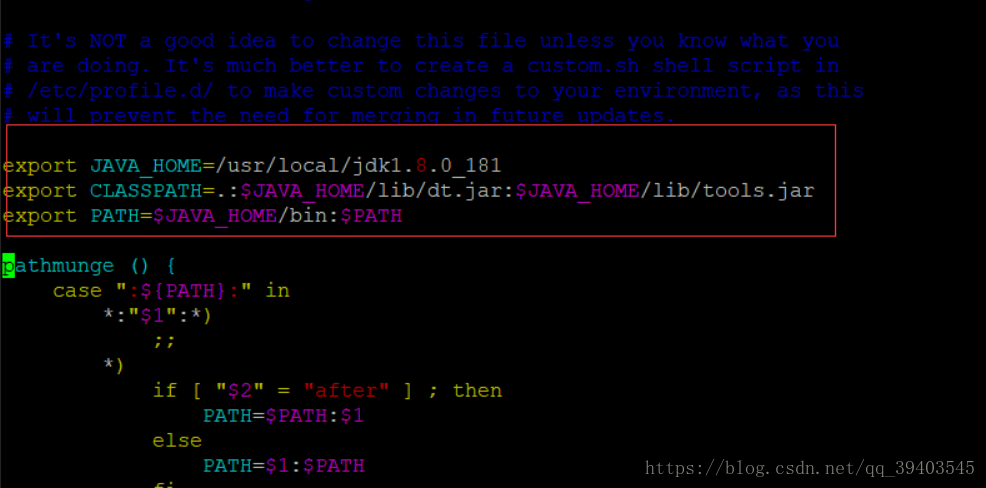
使配置生效
[code]source /etc/profile
验证JDK是否配置成功
[code]java -version
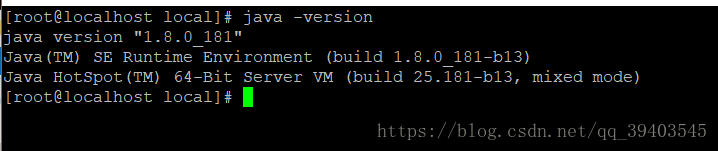
2 Tomcat 8安装
到官网下载Tomcat 8的压缩包,tar后缀 如:apache-tomcat-8.5.32.tar.gz
https://tomcat.apache.org/download-80.cgi
把 apache-tomcat-8.5.32.tar.gz 包放到/usr/local目录下,解压到/www目录下【/www是我自己创建的目录,用来放服务器环境】
[code]cd / mkdir www cd /usr/local #切换回local目录再进行解压操作
[code]tar -zxvf apache-tomcat-8.5.32.tar.gz -C /www/
切换到tomcat的bin目录里,启动tomcat
[code]cd /www/apache-tomcat-8.5.32/bin/ ./startup.sh

关闭tomcat
[code]./shutdown.sh

3 MySql5.7安装
下载 mysql57-community-release-el7-8.noarch.rpm 的 yum源
[code]cd /usr/local wget http://repo.mysql.com/mysql57-community-release-el7-8.noarch.rpm
安装 mysql57-community-release-el7-8.noarch.rpm
[code]rpm -ivh mysql57-community-release-el7-8.noarch.rpm
安装 MySql数据库,显示Completed表示成功
[code]yum install -y mysql-server

如果安装mysql的时候遇到报错 【Requires: libc.so.6(GLIBC_2.17)(64bit)】
修改mysql-community.repo文件,找到mysql57-community,设置enabled=0
[code]vim /etc/yum.repos.d/mysql-community.repo
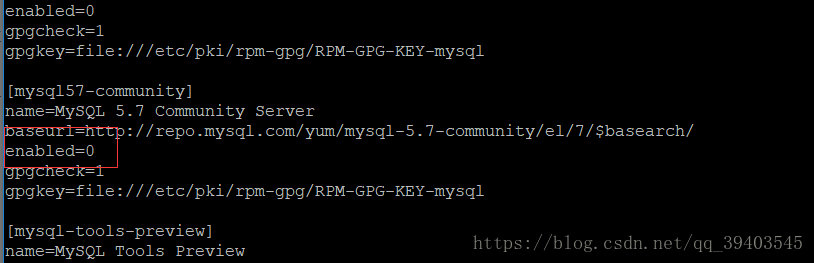
开启mysql服务
[code]service mysqld start
登录mysql数据库【第一次登陆不需要密码,按两次回车】
[code]mysql -u root -p
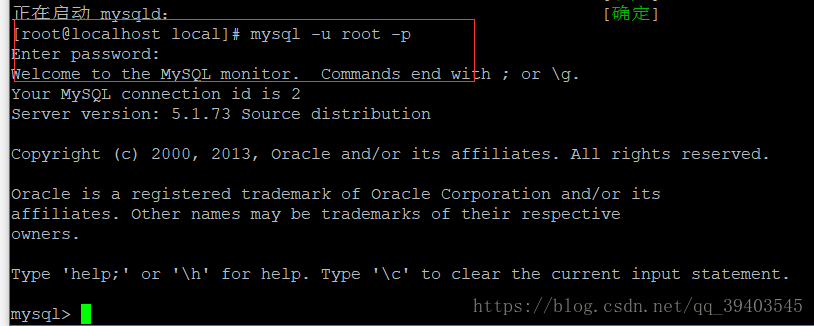
修改数据库密码
[code]mysql> use mysql;
mysql> update user set password=passworD("123456") where user='root';
如果mysql的版本是5.7及以上的话可以使用以下语句
[code]mysql> update user set authentication_string=passworD("123456") where user='root';
设置远程连接数据库(可视化工具连接)
[code]mysql> grant all privileges on *.* to root@"%" identified by "123456";
刷新权限
[code]mysql> flush privileges;
退出数据库
[code]mysql> exit;
附:MySql服务命令:启动、停止、重启、查看状态
[code]service mysqld start service mysqld stop service mysqld restart service mysqld status
4 Nginx安装
注意:先检查有没有安装c++环境,有几个组件依赖c++
查询
[code]yum list gcc-g++
安装c++
[code]yum install -y gcc-c++
4.1 准备资源,下载nginx及相关依赖组件
[code]cd /usr/local
[code]wget http://www.openssl.org/source/openssl-fips-2.0.10.tar.gz
[code]wget ftp://ftp.csx.cam.ac.uk/pub/software/programming/pcre/pcre-8.40.tar.gz
[code]wget http://zlib.net/zlib-1.2.11.tar.gz
[code]wget http://nginx.org/download/nginx-1.10.2.tar.gz
4.2 安装nginx及其组件
安装openssl
[code]tar -zxvf openssl-fips-2.0.10.tar.gz cd openssl-fips-2.0.10 ./config && make && make install #进入文件执行安装程序
安装pcre
[code]tar -zxvf pcre-8.40.tar.gz cd pcre-8.40 ./configure && make && make install
安装zlib
[code]tar -zxvf zlib-1.2.11.tar.gz cd zlib-1.2.11 ./configure && make && make install
安装nginx
[code]tar zxvf nginx-1.10.2.tar.gz cd nginx-1.10.2 ./configure && make && make install
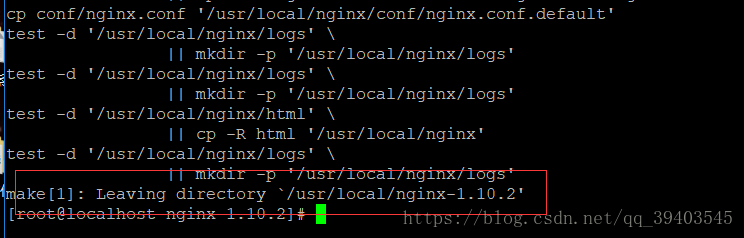
把nginx复制一份到 /www 目录
[code]cd /usr/local cp -r nginx /www/

修改防火墙,放出tomcat、mysql、nginx的端口
[code]vim /etc/sysconfig/iptables
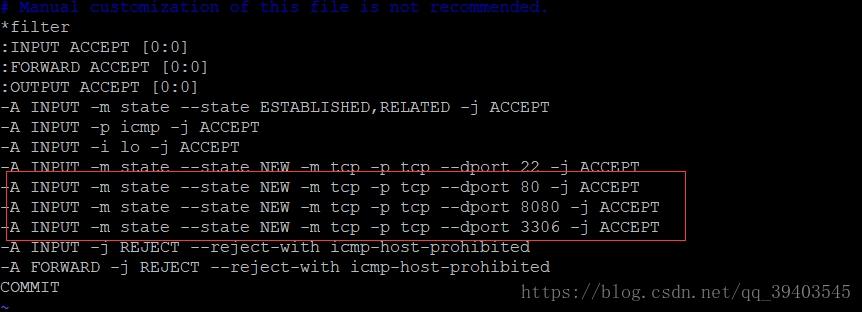
重启防火墙
[code]service iptables restart
附:nginx启动、停止、重启命令(先进入nginx的sbin目录)
[code]#启动 ./nginx #停止 ./nginx -s stop #重启 ./nginx -s reload
如果在启动nginx的时候遇到 【error while loading shared libraries:libpcre.so.1...】 报错
添加如下软连接
[code]ln -s /usr/local/lib/libpcre.so.1 /lib64
访问nginx
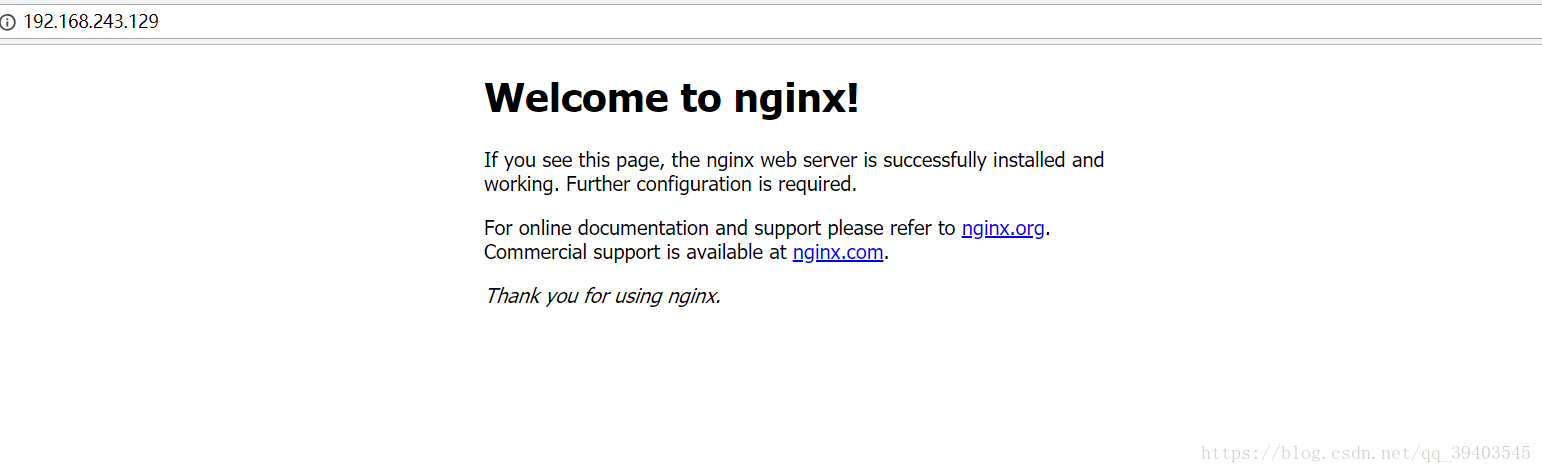
- Linux\CentOS系统下的服务器搭建,下载编译环境,安装vsFtpd、nginx、MySQL、JDK、Tomcat、PHP
- Linux\CentOS系统下的服务器搭建,下载编译环境,安装vsFtpd、nginx、MySQL、JDK、Tomcat、PHP
- 搭建Web服务器之Step6:CentOS6.3安装JDK和环境配置
- CentOS下安装和配置MySQL-JDK-Tomcat-Nginx(个人官网环境搭建手册)
- CentOS系统安装配置Nginx+tomcat+jdk+MySQL服务器环境
- CentOS下安装和配置MySQL-JDK-Tomcat-Nginx(个人官网环境搭建手册)
- CentOS 7 nginx php7 jdk1.8 tomcat8环境搭建
- CentOS下安装和配置MySQL-JDK-Tomcat-Nginx(个人官网环境搭建手册)
- CentOS下安装和配置MySQL-JDK-Tomcat-Nginx(个人官网环境搭建手册)
- CentOS下安装和配置MySQL-JDK-Tomcat-Nginx(个人官网环境搭建手冊)
- CentOS 7 yum在线安装Java Web服务器环境(OpenJDK+Tomcat+MariaDB)
- 基于CentOS 7 web服务环境搭建(包含JDK+Nginx+Tomcat+Mysql+Redis)
- 如何在Linux下部署web程序(搭建vsftp服务,搭建sshd 服务器,jdk安装步骤,Tomcat安装步骤,MySQL安装步骤)
- Linux搭建java web服务器环境(jdk7+tomcat7+mysql5.5 基于CentOS 6.5)
- 树莓派搭建java web服务器(三)--- 安装jdk-nginx-mysql-tomcat
- 阿里云服务器上搭建JavaWeb环境(jdk8-tomcat8-mysql5.7-nginx1.3)
- Nginx 下 JSP 开发环境搭建-JDK、Tomcat 的安装
- 购买阿里云服务器到服务器环境搭建(CentOS7.0:jdk+mysql+tomcat)
- centos安装jdk、tomcat、maven搭建java环境
